Linux上jira 5 安装、破解及汉化图文并茂
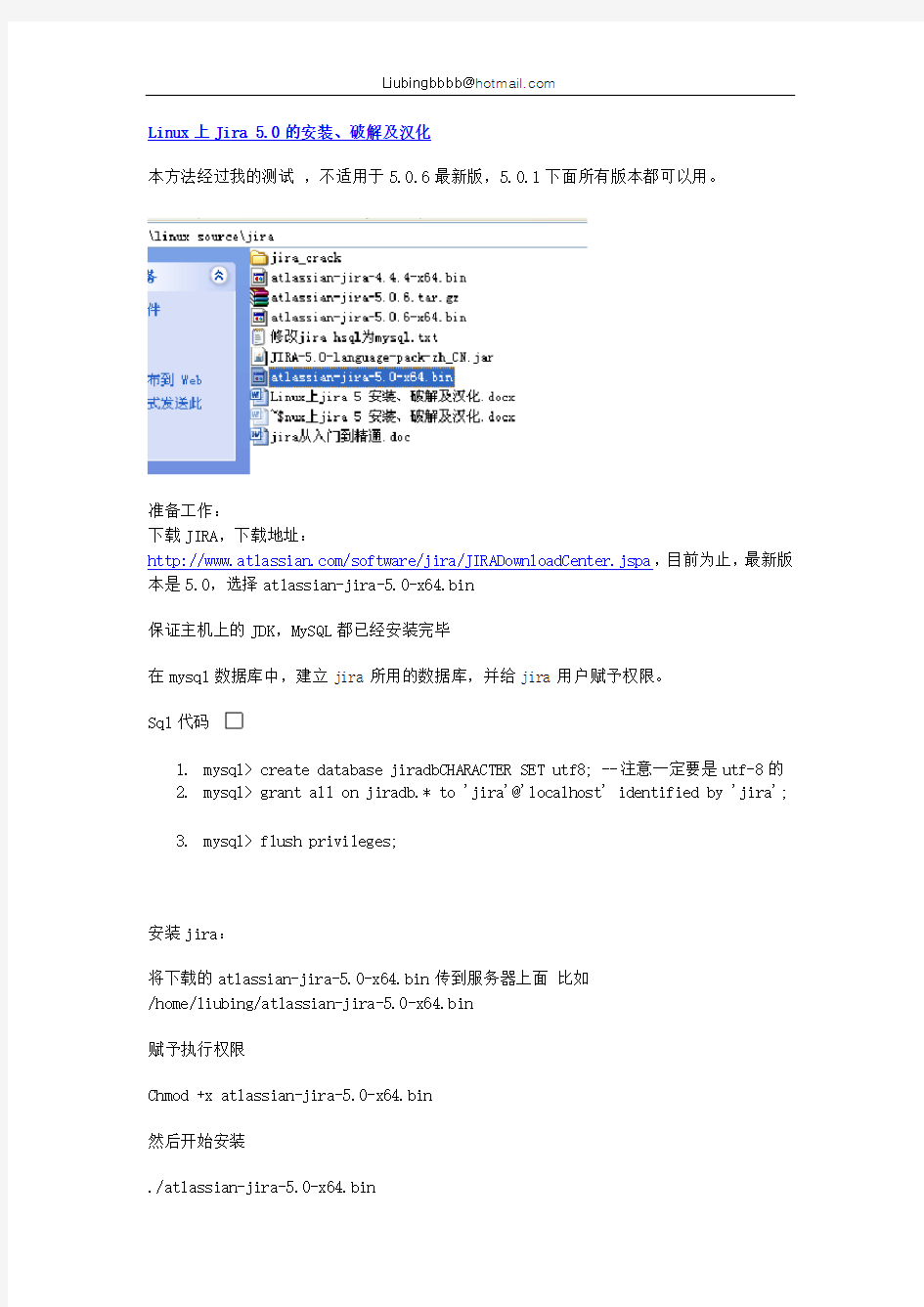
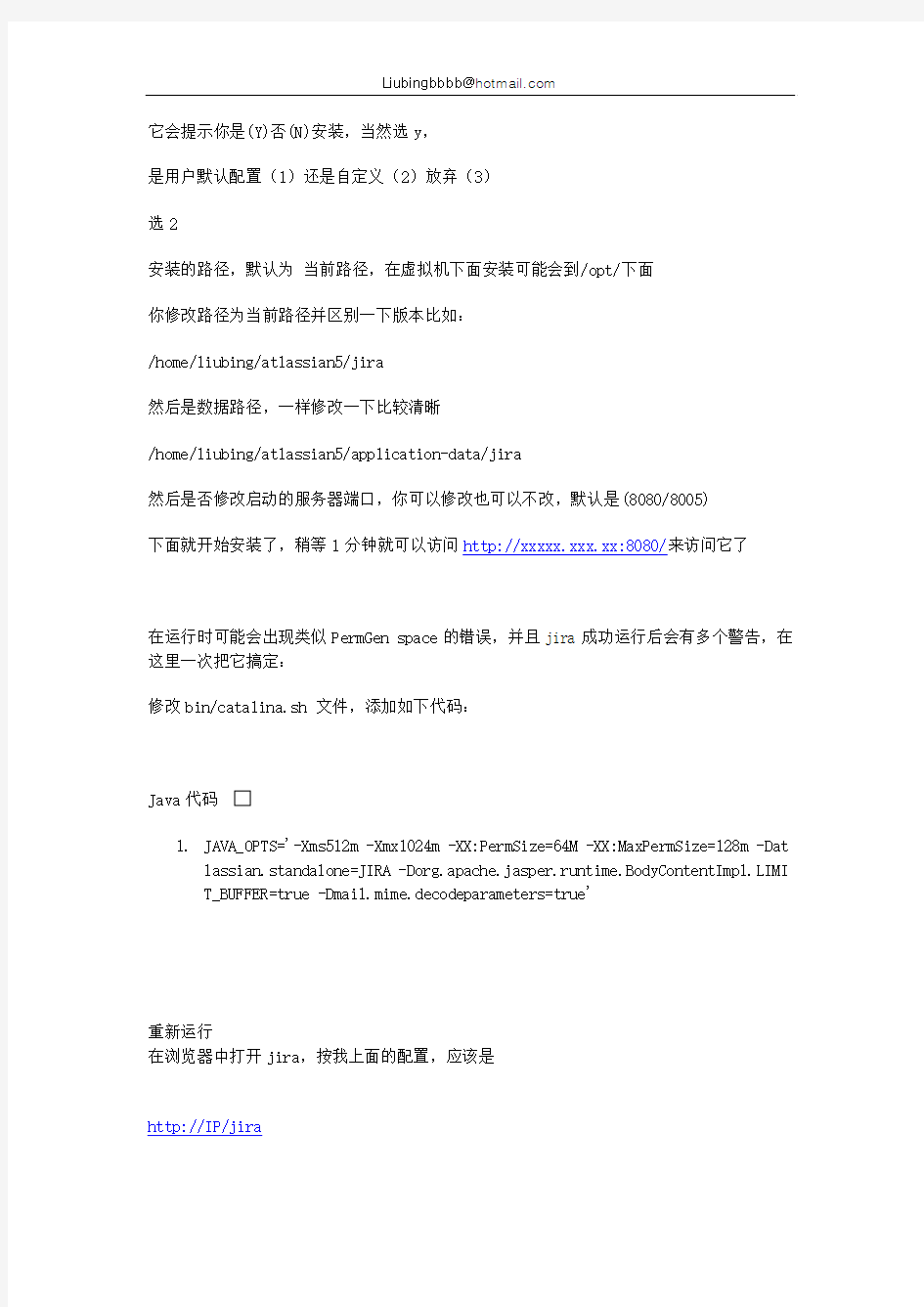
Linux上Jira 5.0的安装、破解及汉化
本方法经过我的测试,不适用于5.0.6最新版,5.0.1下面所有版本都可以用。
准备工作:
下载JIRA,下载地址:
https://www.360docs.net/doc/8f10235617.html,/software/jira/JIRADownloadCenter.jspa,目前为止,最新版本是5.0,选择atlassian-jira-5.0-x64.bin
保证主机上的JDK,MySQL都已经安装完毕
在mysql数据库中,建立jira所用的数据库,并给jira用户赋予权限。
Sql代码
1.mysql> create database jiradbCHARACTER SET utf8; --注意一定要是utf-8的
2.mysql> grant all on jiradb.* to 'jira'@'localhost' identified by 'jira';
3.mysql> flush privileges;
安装jira:
将下载的atlassian-jira-5.0-x64.bin传到服务器上面比如
/home/liubing/atlassian-jira-5.0-x64.bin
赋予执行权限
Chmod +x atlassian-jira-5.0-x64.bin
然后开始安装
./atlassian-jira-5.0-x64.bin
它会提示你是(Y)否(N)安装,当然选y,
是用户默认配置(1)还是自定义(2)放弃(3)
选2
安装的路径,默认为当前路径,在虚拟机下面安装可能会到/opt/下面
你修改路径为当前路径并区别一下版本比如:
/home/liubing/atlassian5/jira
然后是数据路径,一样修改一下比较清晰
/home/liubing/atlassian5/application-data/jira
然后是否修改启动的服务器端口,你可以修改也可以不改,默认是(8080/8005)
下面就开始安装了,稍等1分钟就可以访问http://xxxxx.xxx.xx:8080/来访问它了
在运行时可能会出现类似PermGen space的错误,并且jira成功运行后会有多个警告,在这里一次把它搞定:
修改bin/catalina.sh 文件,添加如下代码:
Java代码
1.JAVA_OPTS='-Xms512m -Xmx1024m -XX:PermSize=64M -XX:MaxPermSize=128m -Dat
lassian.standalone=JIRA -Dorg.apache.jasper.runtime.BodyContentImpl.LIMI T_BUFFER=true -Dmail.mime.decodeparameters=true'
重新运行
在浏览器中打开jira,按我上面的配置,应该是
http://IP/jira
进行首次运行的时候,会提示你连接内部数据库(internal)还是外部数据库(external), 你如果有外部数据库mysql或者什么的,那么你就可以在这个地方进行数据库的连接拉,输入数据库ip地址
输入数据库用户名
输入数据库密码
输入数据库这个地方请注意拉,请像这样输入:
jiradb?autoReconnect=true&useUnicode=true&characterEncoding=UTF8
那么它就会用utf8字符集去连数据库。创建出来的数据库表也是utf8的。否则很可能你就会碰到下面的错误
1.[atlassian.jira.upgrade.UpgradeManagerImpl] Exception thrown during upgrade:
Unable to create FieldConfiguration with values {fieldid=issuetype, description=Default configuration generated by JIRA, name=Default Configuration
for 问题类型, id=10000}
https://www.360docs.net/doc/8f10235617.html,.atlassian.jira.exception.DataAccessException: Unable to create
FieldConfiguration with values {fieldid=issuetype, description=Default
configuration generated by JIRA, name=Default Configuration for 问题类型,
id=10000}
如果碰到这个错误,说明你的数据库表不是utf8的。那么你得重新建数据库啦
如果数据库不能使用,mysql出现Unknown table engine 'InnoDB' 的错误,
请看我的另一篇文章,这里:https://www.360docs.net/doc/8f10235617.html,/admin/blogs/1451013
数据库信息填完了,你可以先测试一下连接 .test connection
看看是不是能连通,如果通了,那么恭喜你,已经离成功不远了。
接下来点下一步。
下面的页面会让你填写jira的一些基本信息,这里会让你输入什么 license key,
注意把ServerID记下来然后别关闭页面了,然后进入linux服务器,
停止服务,stop-jira.sh
下载汉化包和破解补丁
https://https://www.360docs.net/doc/8f10235617.html,/?cid=96DBFEC9C10F1EFA&id=96DBFEC9C10F1EFA%21391&sc= docum ents
下载下来后,在把服务器上面
/home/liubing/atlassian5/jira/atlassian-jira/WEB-INF/lib/atlassian-extras-2.2.2 .jar 下载下来到本地。
看看我的文件夹会有这么些东西,点击jira_keygen.jar.
输入你记下来的server id,
点击.patch,然后选择下载到本地的atlassian-extras-2.2.2.jar 文件。即可生成破解后的atlassian-extras-2.2.2.jar
上传到服务器替换原来的文件。
/opt/atlassian/jira/atlassian-jira/WEB-INF/lib/atlassian-extras-2.2.2.jar即可完成破解。
点击。Gen!,就会生成license key拉。。复制
好,这个时候,你在开启服务
Start-jira.sh
进入刚才的页面。 ,输入复制过来的 license key,粘贴,点击下一步。等大概2分钟会进入配置管理员帐号的页面,
输入帐号密码,下一步,恭喜,成功!!!
接下来,汉化:
到这里下载汉化插件:
https://www.360docs.net/doc/8f10235617.html,/pages/viewpage.action?pageId=16908366
得到一个JIRA-5.0-language-pack-zh_CN.jar包
上面应该也有说明,这里再重复一下:
安装方法
点击JIRA右上角菜单栏的 '管理员页面'
从顶部菜单栏的 '插件' 菜单中选择 Plugins
在插件管理页面点击 Install 标签页,并从右侧选择 Upload Plugins 链接
在弹出的对话框中选择中文插件文件(.jar)
或者从在URL中输入
https://www.360docs.net/doc/8f10235617.html,/download/attachments/16908366/JIRA-5.0-language-pack-z h_CN.jar?version=1&modificationDate=1330332512000
点击 Upload 按钮。
成功!
附件为相关的文件
最终成功界面
超级详细的Linux系统JIRA安装手册
JIRA安装手册(for Linux)
目录 目录 (1) 1.JIRA的安装与部署 (1) 1.1软件/硬件需求建议 (1) 1.2软件需求建议: (1) 2.安装包下载 (1) 3.JIRA的安装 (1) 4.JIRA的配置 (6) 4.1在浏览器中配置JIRA,打开:http://[服务器IP]:8080/6 4.2License添加 (7) 4.3配置JIRA管理员账户 (7) 4.4配置SMTP信息 (8) 4.5下面是一些显示说明,请全部点击Next,一直到首个项目创 建页面 (10) 5.安装中文包 (11) 5.1下载JIRA Software中文包 (11) 5.2在浏览器中打开JIRA网站 (11) 5.3选择下载的中文包 (12) 5.4选择中文语言包 (14) 5.6保存修改 (14)
1.JIRA的安装与部署 1.1软件/硬件需求建议 (1)硬件需求建议 CPU:4核以上 内存:8GB以上 硬盘:500GB,7200转以上 建议JIRA、Confluence等各自独立一台AP服务器。 1.2软件需求建议: JIRA是Pure Java-Based应用程序,能够满足Run JDK/JRE 1.7即可, 操作系统:CentOS6.5或RedHat6.5以上 试用可以使用JIRA内置数据库,生产系统建议MySQL5.6 2.安装包下载 通过百度网盘可以下载JIRA和Confluence的安装包 JIRA Software(推荐64位系统) 64位:链接:https://https://www.360docs.net/doc/8f10235617.html,/s/1nvLcls9密码:5mb6 3.JIRA的安装 (1)首先查看centOS系统原有的JDK, 命令:rpm-qa|grep jdk查看jdk (2)卸载centOS系统自带的JDK 命令:rpm-e包名 (3)上传JDK、JIRA、CONFLUENCE安装包 命令:rz (4)安装JDK 命令:tar-vxf jdk包名-C/opt/#解压
JIRA安装破解
JIRA的安装,破解和sql server数据库配置 忙活了将近一天终于配置好了JIRA3.6.2的安装和配置。下边介绍一下在安装配置过程中碰到的一些问题和解决的方法: 运行startup.bat就可以开始安装了。 1:如何使用keygen.class文件 在下载的带破解文件的压缩包中有一个keygen.class文件,这个文件就是JIRA的注册机,在配置的java运行环境和jdk环境下,在命令行中运行java keygen.class就可以进行注册并生成需要的注册文件。但是请注意要配置好classpath环境变量,否则要出错。 2:java keygen的时候提示找不到相关的类包的解决方法注册机运行需要的com.atlassian.license package在atlassi an-extras-0.7.20.jar中,所以运行的时候要保证能够找到这个类包,最简单的方法就是吧keygen.class放在这个jar文件相同的目录,然后解压这个jar包到当前目录,然后运行就可以了。 3:如果配置 ms sql server 2000为JIRA的数据库(来源于http: //https://www.360docs.net/doc/8f10235617.html,/archiver/tid-22739.html) 由于JIRA自带的数据库不够稳定,所以需要配置其他数据库,我使用的是sql server 2000, 配置方法如下: 1)安装MS SQLServer2000数据库,记着要安装MS SQLSe rver2000的Service Pack4;
2)安装过程要自定义,选择chinese_RPC排序方式,语言为sim ple chinese; 身份验证选择混合模式; 3)然后创建jiradb和jirauser,创建jirauser的过程中要先创建一个登录名jirauser;把public和dbower角色赋给jirause r. 4)编辑conf/server.xml 文件,将
Jira配置指南
Jira配置 1Issue Settings –问题状态设置 Issue Settings 主要设置了发起任务的可选类型、优先级别、完成结果、以及当前任务状态。系统的缺省设置已经较完善,为当前选择语言添加翻译后可直接使用。 1.1类型配置 Issue Settings - Issue Types 菜单下可对问题类型进行编辑。 新建类型: Type: 标准问题类型 -- Standard Issue Type 子任务问题类型– Sub-Task Issue Type 。 点击select image可选择该问题类型图标,也可在URL 地址栏直接输入图片地址。 问题类型方案配置: Issue Types Scheme 选项卡提供了创建问题方案配置功能。在创建一个项目之后,为项目设置的是问题类型的方案而非问题类型。 创建一个新的方案后点击Associate为已存在的项目分配方案。
翻译 Translate选项可以为当前语言提供翻译。 1.2Priorities –问题优先级别配置 Issue settings – Priorities 菜单对优先级别状态进行配置。Jira提供了5种缺省级别,翻译后可直接使用。 Translate 可对优先级翻译。 1.3Resolutions –问题完成结果配置
Issue – Resolutions 设置问题完成结果。 Resolutions 里定义了问题完成的结果,可根据需要增加,同样,Resolutions也提供当前语言翻译。 1.4Status - 流程状态配置 Jira中发起的任务中每一个步骤都需要对应一个状态,Issue – Statuses 提供了编辑流程状态的功能。 Mode列显示当前状态是否启用,Workflows列显示了当前用到该状态的流程。 2Workflows –设置工作流方案 jira
jira5.2.1 x64 windows安装
文件下载地址https://www.360docs.net/doc/8f10235617.html,/s/1eSqafU6 1.mysql创建jiradb数据库, mysql -uroot–p drop database jiradb; create database jiradbcharacter set utf8; grant all on jiradb.* to ‘jira’@’localhost’ identified by ‘jira’; flush privileges; quit; 2.安装jira,默认下一步,next->install->finished 3.安装完成,开始菜单可以启动关闭服务,默认8080端口
4.将mysql连接驱动加入lib目录(C:\Program Files\Atlassian\JIRA\atlassian-jira\WEB-INF\lib)下载地址https://www.360docs.net/doc/8f10235617.html,/s/1eSqafU6 5.浏览器中输入http://localhost:8080,访问jira配置 注:数据库是连接上面创建的,MySQL选择时提示错误可能是mysql连接驱动没加入lib,lib 加入之后关闭重启一次服务在访问http://localhost:8080 点击测试 提示 即可下一步
此时在jiradb会创建jira所需的表 6.停止服务,下载破解补丁,替换如下两个文件(https://www.360docs.net/doc/8f10235617.html,/s/1eSqafU6)C:\Program Files\Atlassian\JIRA\atlassian-jira\WEB-INF\classes\com\atlassian\jira\license\JiraLicenseStoreIm pl.class C:\Program Files\Atlassian\JIRA\atlassian-jira\WEB-INF\lib\atlassian-extras-2.2.2.jar\com\ atlassian\extras\decoder\v2\Version2LicenseDecoder.class 第二个文件可用压缩文件打开jar,进里面替换
如何安装配置JIRA和CONFLUENCE WIKI
Atlassian 是一家专注于开发软件开发工具和协同工作产品的公司,这家公司的特色是使用敏捷软件开发方法来开发敏捷软件开发工具。敏捷软件开发强调迭代增量地开发, 即从实现简单的功能开始,逐渐迭代增量地开发出复杂的系统。软件开发工具和协同工作产品所涉及的范围很广,在该范围内的许多领域, Atlassian 都开发出了相应的产品,如在缺陷跟踪领域有JIRA ,在敏捷开发领域有GreenHopper ,在协同工作领域有Conflence ,在代码查找领域有FishEye ,在代码评审领域有Crucible ,在持续集成领域有 Bamboo 。上述领域相互之间是有关联关系的,这增加了安装配置Atlassian 上述产品的难度。 好在Atlassian 公司意识到了这一点,制作了官方文档“Guide to Installing an Atlassian Integrated Suite”(https://www.360docs.net/doc/8f10235617.html,/display/ATLAS/Guide+to+Installing+an+Atlassian+Inte grated+Suite )来描述如何安装配置JIRA/GreenHopper/Confluence/FishEye/Crucible/Bamboo ,并让它们之间能关联起来,协同工作。这份文档还有一个别名“Atlassian Dragon Quest”,我翻译成“屠龙记”,用类似玩游戏的过8关,来描述如何安装配置上述6个产品,这同时也表明安装配置Atlassian 产品像屠龙一样充满了困难和乐趣。 开发部的JIRA 和Confluence 就是基于上述文档进行安装,目前只安装了 Crowd/JIRA/GreenHopper/Confluence ,以后还会安装剩下的FishEye/Crucible/Bamboo 。下面将简述安装步骤,详细的安装指南请参考上述文档。 Atlassian 的所有产品的报价都公示在官网上,对于商业用途,最低报价是每个产品每年10美元(含10个用户许可)。对于开源项目和非盈利机构,Atlassian 全部产品免费。开发部的Atlassian 软件许可是通过正式的官方渠道申请的。 安装位置:JIRA 和Confluence 都安装在服务器10.1.248.133上。 下面的表格列出了JIRA 和Confluence 相关产品的安装包位置、安装路径、数据文件位置、主页URL 和Log 文件位置。
JIRA4.4.1的安装破解
Jira安装过程-4.4.1破解 1、前置说明 如果只是想了解该软件如何使用,可以到 https://www.360docs.net/doc/8f10235617.html,/secure/Dashboard.jspa申请一个账号进行试用,也可以到官网下载最新的jira安装包,并申请一个为期一个月的授权。这里是下载地址: https://www.360docs.net/doc/8f10235617.html,/software/jira/default.htm 如果已经有了jira服务器,而您只是需要使用它的话,不需要进行安装。Jira可以直接通过浏览器登陆而不需要进行客户端软件安装。 这里是jira4.4.1破解版的安装过程。 2、准备工作 2.1、需要一个java环境。 确保你的计算机中安装了jira要求版本的jdk。新装JDK的不要忘记修改以下系统变量:JAVA_HOME:D:\ProgramFiles\Java\jdk1.5.0_06 \\JDK安装路径 CLASSPATH:.;%JAVA_HOME%/lib;%JAVA_HOME%/lib/dt.jar;%JAVA_HOME%/lib/tools.jar Path:;%JAVA_HOME%/bin 配置完后,在命令行中输入java –version 有java版本的正确显示,则表示Java环境配置成功。 2.2、需要建立数据库 2.2.1.使用SQL SERVER 2005 由于jira 4.4.1不兼容SQL server 2000,所以使用的是SQL server 2005. 1)创建JIRA连接的数据库,如名为JIRADB; 2)创建数据库使用的用户,如jirauser。此用户必须有db_owner的权限,能连接并创建 表;
Windows下JIRA系统安装,破解,汉化
Windows下JIRA-4安装,破解,汉化 目录 实验环境 (2) 系统简介 (2) 安装JDK (2) 1. 下载JDK (2) 2. 安装JDK (3) 设置环境变量 (7) 安装MySQL (9) 1. 下载MySQL 5.0.22 (9) 2. 安装MySQL (10) 安装配置JIRA (19) 1. 下载JIRA -4.2.1 (19) 2. 安装JIRA (19) JIRA连接MySQL (23) 设置Connector (25) 修改server.xml (27) 修改entityengine.xml (28) 运行JIRA服务 (29) 破解JIRA (35) 1. 下载破解文件 (35) 设置破解文件 (35) 汉化JIRA (37) 下载汉化包 (37) 登录验证 (38) 结束语 (39)
实验环境 1.JIRA版本:4. 2.1 Enterprise - Standalone 2.Windows系统:Windows Server 2008 R2 Datacenter(64位) 3.JAVA环境:JDK-7u25-windows-x6 4.exe 4.MySQL :mysql- 5.0.22-win32.zip 5.连接器:mysql-connector-java-5.1.25 系统简介 JIRA是集项目计划、任务分配、需求管理、错误跟踪于一体的商业软件。JIRA创建的问题类型包括New Feature、Bug、Task和Improvement四种,还可以自己定义,所以它也一是过程管理系统。Jira融合了项目管理、任务管理和缺陷管理,许多著名的开源项目都采用了JIRA。 JIRA 是目前比较流行的基于Java架构的管理系统,由于Atlassian公司对很多开源项目实行免费提供缺陷跟踪服务,因此在开源领域,其认知度比其他的产品要高得多,而且易用性也好一些。同时,开源则是其另一特色,在用户购买其软件的同时,也就将源代码也购置进来,方便做二次开发 安装JDK 1.下载JDK 下载地址: https://www.360docs.net/doc/8f10235617.html,/technetwork/java/javase/downloads/jdk7-downloads-1880260.
Jira&Confluence安装配置说明
Jira安装配置说明 1 安装 1.1 Java的安装 1.1.1 下载JDK https://www.360docs.net/doc/8f10235617.html,/javase/downloads/index.jsp 选择JDK5.0下载 1.1.2 安装JDK 注意: 1. 双击,安装时先会安装JDK,更改安装文件夹为:D:\JDK1.5 2.安装时还会弹出一个Java运行环境的安装路径选择框,默认安装即可 1.1.3 Java环境变量的配置 1. 新建系统变量: JAVA_HOME : D:\jdk1.5 2. 新建系统变量: Classpath :.;D:\jdk1.5\lib;D:\jdk1.5\lib\dt.jar;D:\jdk1.5\lib\tools.jar;D:\Jira\atlassi an-jira\WEB-INF\lib\atlassian-extras-0.7.19.jar 添加D:\Jira\atlassian-jira\WEB-INF\lib\atlassian-extras-0.7.19.jar的目的:破解文件的运行1.2 Jica的安装 1.2.1 解压缩Jica 1. 解压缩到: D:\Jira 下 1.2.2 启动Jica 1. 双击 D:\Jira\bin 下的startup.bat文件 启动 Tomcat 1.2.3 破解Jica 1. 将keygen.class拷贝带非根目录下,如: C:\temp,在cmd的Dos窗口中,在 C:\temp下运行:java keygen,会得到序列号,全选拷贝:
C:\temp>java keygen Keygen for JIRA Enterprise Edition. brought to you by TEAM ZWT. Enter your organization name: pentasoft Your license key is: OpnPOJLrLARbFXIkFjJDhTDIRPmbBhkCGqQOEoGTWSLEkL mi2KoKdCp JIRA服务器上插件的安装方法 一般JIRA上常见的插件格式分类: (1)仅包含一个文件的独立jar包; (2)除包含jar包以外,还有一些其它文件,以及README说明文档的复杂jar包; 插件格式的主要区别如下: 单独的jar包是为实现某一功能,直接拷贝到WEB-INF\lib目录下即可。 但如果该插件所生成的页面无法被现有的JIRA所引用,那么该插件就需要自行提供一个jsp 文件以使JIRA正确显示。 以WAR\EAR方式安装的JIRA为例,我演示下如何在主JIRA上分别安装这两类插件: 插件一:links-hierarchy-reports-0.7.6.jar(独立的jar包) (1)直接将该插件拷贝到如下路径下: C:\Program Files (x86)\Apache Software Foundation\Tomcat 6.0\webapps\jira\WEB-INF\lib 截图如下: (2)最后我们可以重启tomcat服务,或者重启服务器,JIRA就可以识别出新的插件。 插件二:atlassian-jira-clone-and-move-1.2.4(复杂jar包) (1)首先来看下该插件的组成结构: (2)记得要阅读README文档,详细信息如下: JIRA Clone and Move Plugin version: 1.3 author: Mei Yan Chan Jira平台配置说明 Jira安装完成以后地址栏中输入:http://192.168.0.30:8070/secure/Dashboard.jspa进行平台配置。可以对项目中的一些参数进行设置:包括“问题类型”(Issue Types)、“问题状态”(Statuses)“问题等级”(Priorities)等,点击上方的导航菜单进入“管理”界面。 一、基本设置 1、设置“问题类型” 点击左侧的导航菜单中:Issue Settings—> Issue Types,如下图: 在类型列表的下方Add New Issue Type可以添加自己想要的类型,选择对应的图片,点击增加。还可以对已存在的类型进行编辑和删除。 点击上面的Issue Types Schema 可以定义自己的问题类型的模板,比如在选择问题时只想要“缺陷”和“完善”这两种类型。如下图: 然后再在此模板中增加想要的问题类型,之后直接在项目中使用该类型模板就可以了。2、设置“问题状态” 点击左侧的导航菜单中:Issue Settings—> Statuses,如下图: 在状态列表的下方Add New Status中可以添加自己想要的状态。其中 Mode列表示的是:已经被工作流使用 Workflows列表示的是:哪个工作流中在使用 操作列表示的是:可以对状态进行编辑。 3、设置“问题等级” 点击左侧的导航菜单中:Issue Settings—> Priorities,如下图: 在状态列表的下方Add New Priority中可以添加自己想要的等级。输入名称,选择图片,选择等级颜色,点击保存,如下图。其中: Color列表示的是:根据等级选择的颜色,时用户添加问题等级时自定义的。 Order列表示的是:在创建问题时,报告人选择问题等级的下拉菜单中的顺序。 操作列表示的是:可以选择问题等级的默认值,同时可以对等级进行编辑。 Windows下安装Atlassian-Jira-6.0.4并破解汉化(只需2步,另附图解) 一、事前准备 1:JDK下载并安装:jdk-6u45-windows-i586.exe 2:MySQL JDBC连接驱动:mysql-connector-java-5.1.25.zip 3:MySQL数据库下载并安装:这里推荐这个xampp-win32-1.8.2-0-VC9.zip,不用安装MySQL和配置省事不少。 4:MySQL中创建JIRA用户,JIRA数据库,设置用户权限(也可以通过页面进行创建和设置)。 INSERT INTO https://www.360docs.net/doc/8f10235617.html,er(HOST, USER, PASSWORD) VALUES("localhost", "jirauser", PASSWORD("1234")); CREATE DATABASE jiradb CHARACTER SET utf8 COLLATE utf8_bin; GRANT SELECT, INSERT, UPDATE, DELETE, CREATE, DROP, ALTER, INDEX ON jiradb.* TO 'jirauser'@'localhost' IDENTIFIED BY '1234'; flush privileges; 5:JIRA标准版(企业版要花钱)汉化包下载:JIRA-5.2.x_Language-STD-CN.jar 6:JIRA破解文件(里面只有是2个class)下载:jira_Crack.zip 7:Windows JIRA最新版下载:atlassian-jira-6.0.4-x32.exe 二、安装JIRA 1: 双击:atlassian-jira-6.0.4-x32.exe 2:点击Next Linux上Jira 5.0的安装、破解及汉化 本方法经过我的测试,不适用于5.0.6最新版,5.0.1下面所有版本都可以用。 准备工作: 下载JIRA,下载地址: https://www.360docs.net/doc/8f10235617.html,/software/jira/JIRADownloadCenter.jspa,目前为止,最新版本是5.0,选择atlassian-jira-5.0-x64.bin 保证主机上的JDK,MySQL都已经安装完毕 在mysql数据库中,建立jira所用的数据库,并给jira用户赋予权限。 Sql代码 1.mysql> create database jiradbCHARACTER SET utf8; --注意一定要是utf-8的 2.mysql> grant all on jiradb.* to 'jira'@'localhost' identified by 'jira'; 3.mysql> flush privileges; 安装jira: 将下载的atlassian-jira-5.0-x64.bin传到服务器上面比如 /home/liubing/atlassian-jira-5.0-x64.bin 赋予执行权限 Chmod +x atlassian-jira-5.0-x64.bin 然后开始安装 ./atlassian-jira-5.0-x64.bin 它会提示你是(Y)否(N)安装,当然选y, 是用户默认配置(1)还是自定义(2)放弃(3) 选2 安装的路径,默认为当前路径,在虚拟机下面安装可能会到/opt/下面 你修改路径为当前路径并区别一下版本比如: /home/liubing/atlassian5/jira 然后是数据路径,一样修改一下比较清晰 /home/liubing/atlassian5/application-data/jira 然后是否修改启动的服务器端口,你可以修改也可以不改,默认是(8080/8005) 下面就开始安装了,稍等1分钟就可以访问http://xxxxx.xxx.xx:8080/来访问它了 在运行时可能会出现类似PermGen space的错误,并且jira成功运行后会有多个警告,在这里一次把它搞定: 修改bin/catalina.sh 文件,添加如下代码: Java代码 1.JAVA_OPTS='-Xms512m -Xmx1024m -XX:PermSize=64M -XX:MaxPermSize=128m -Dat lassian.standalone=JIRA -Dorg.apache.jasper.runtime.BodyContentImpl.LIMI T_BUFFER=true -Dmail.mime.decodeparameters=true' 重新运行 在浏览器中打开jira,按我上面的配置,应该是 http://IP/jira 文件版本:V1.0文件编号:R&D0032 编制:xxx 发布日期:2017-02-10 审批: 敏捷开发JIRA xxx版权所有 修订记录 版本号发布日期拟制人修订描述 V1.02017-02-10蔡猛芝首次发布 目录 1.简介 (4) 1.1部署安装测试 (4) 2.基础准备 (4) 2.1资源规划 (4) 3.部署 (4) 3.1JDK环境 (4) 3.2数据库环境 (5) 3.3JIRA源码包准备 (5) 3.4核查端口 (6) 3.5设置jira.home (6) 3.6破解包替换 (6) 3.7启动安装 (7) 3.8密钥 (8) 3.9系统设置中文 (11) JIRA 1.简介 JIRA Software=JIRA Core+JIRA Agile 什么是JIRA Software? JIRA Software是Atlassian公司开发的课题管理工具(项目管理工具)。通过高度的自定义性,不仅是bug管理工具,还有任务管理,工数管理,进度管理,日程管理等整个项目的管理。统一管理多个项目的进度和任务。JIRA Software是整合旧JIRA和旧JIRA Agile的敏捷开发工具。不是敏捷开发方面的熟手也可以很快上手。JIRA Software可以很方便的实现团队任务的可视化。通过操作Scrum板、看板。 1.1 2.基础准备 2.1资源规划 3.部署 3.3JIRA源码包准备 上传源码包;(不同的安装包、有所不同,可以下载官方的bin执行,也可以下载源码包)root@ubuntu:/opt/jira_source#ll total447128 drwxr-xr-x2root root4096Feb1013:13./ drwxr-xr-x4root root4096Feb1013:47../ -rw-r--r--1root root147802May132016atlassian-extras-2.2.2.jar -rw-r--r--1root root223144550May122016atlassian-jira-6.3.15.tar.gz -rw-r--r--1root root4748048May132016a tlassian-universal-plugin-manager-plugin-2.17.13.jar JIRA入门到精通 ——hjjlearning,2008.06.27 第一章、JIRA介绍 跟踪并管理在项目开发和维护过程中出现的问题(如:缺陷,新特性,任务,改进等)是项目管理很重要的任务,但是很少有团队能做的很好。JIRA作为一个专业的问题跟踪系统可以帮助您把缺陷管理起来,让跟踪和管理在项目中发现的问题变得简单,而且充分利用JIRA的灵活配置和扩展性,可以将JIRA作为一个项目管理系统或者IT支持系统。 JIRA特性 1、管理缺陷,新特性,任务,改进或者其他任何问题 2、人性化使用的用户界面 3、灵活的工作流定制 4、全文搜索和强大的过滤器 5、企业级的权限和安全控制 6、非常灵活的邮件通知配置 7、可以创建子任务 8、方便的扩展及与其他系统集成:包括email、LDAP和源码控制工具等 9、丰富的插件库 10、项目类别和组件/模块管理 11、可以在几乎所有硬件,操作系统和数据库平台运行 JIRA角色: JIRA作为一个缺陷跟踪管理系统,可以被企业管理人员,项目管理人员,开发人员,分析人员,测试人员和其他人员所广泛使用。 1、管理人员: 根据JIRA系统提供的数据,更加准确地了解项目的开发质量和状态,以及整个团队的工作效率 2、项目管理者 可以针对登记进JIRA系统中问题,进行评估,分配缺陷;还可以通过JIRA系统的统计报告了解项目进展情况以及团队的工作量,工作效率等信息。 3、开发人员 在JIRA系统中查看分配给自己的问题,及时进行处理,填写处理情况并提交工作量记录。 4、测试人员 根据测试情况,在JIRA系统中及时快速的记录问题并对开发人员处理后的问题进行验证和跟踪。 第二章、JIRA安装 JIRA是一个简单易用的Issue管理和跟踪的工具,运行在JA V A平台上。下载和安装都 一、搭建jira环境的前提准备工作: 1、需要搭建一个java环境(安装JDK),确保java环境配置成功,可用java -version来验证。 2、需要建立一个数据库,注意:需要一个能够远程访问数据库的账户如sa等, 数据库的配置中需要注意的是sql server 2005的网络配置中tcp/ip协议需开启。 3、运行安装包下jira_keygen.jar,破解C:\JIRA\JIRA\atlassian-jira\WEB-INF\lib下的atlassian-extras-2.2.2.jar文件,如图 注意在进行此操作前,必需关掉服务, 图纸中的name可以任意填写,server id 则是有在安装atlassian-jira-4.4.3项目管理软 件.EXE时,产生的server id ;然后在点击按钮,找到C: \JIRA\JIRA\atlassian-jira\WEB-INF\lib下的atlassian-extras-2.2.2.jar文件,在点击生成授权码,将该授权码复制出来以备安装过程使用。 第一步:安装atlassian-jira-4.4.3项目管理软件.EXE文件,路径都为默认(特殊情况下可改变路径); 第二步:选择安装版本,鄙人选择企业版的。如下图所示 第三步:选择“Extemal” 出现如下图所示 点击“Test Connection” 可以测试链接的数据库是否正确。 第四步:粘贴授权代码 将生出的授权代码输入到License Key 中点击“next”。 第五步:添加管理员账户(设置了管理员账户后,只能在该管理员下才能设置其他用户) JIRA 6.3.6版本部署 准备工作(自行网络下载): 部署环境:Ubuntu Server 、JDK1.7 JIRA文件:atlassian-jira-6.3.6.tar.gz点击下载并解压 Mysql-JDBC:mysql-connector-java-5.1.7-linux-bin.jar 破解文件:atlassian-extras-2.2.2.jar; atlassian-universal-plugin-manager-plugin-2.17.13.jar 汉化语言包:JIRA-6.3.3-language-pack-zh_CN.jar点击下载 配置JDK: 1、下载jdk for linux并解压 2、创建/usr/local/java,并将jdk解压包拷入 3、输入vi /etc/profile打开文件添加以下内容: JAVA_HOME=/usr/local/java/jdk1.7.0_17 CLASSPATH=$JAVA_HOME/lib:$JAVA_HOME/jre/lib PATH=$PATH:$JAVA_HOME/bin:$JAVA_HOME/jre/bin export PATH CLASSPATH JAVA_HOME 4、logout注销后再登录输入echo $JAV A_HOME验证java的路径是否正确 安装mysql 1、下载mysql for linux并解压 2、yum install mysql*安装mysql 3、安装完成以后/etc/init.d/mysqld start 启动mysql 4、输入show databases 验证mysql安装成功 1.下载 atlassian-jira-enterprise-4.2.4-b591.zip解压版 apache-tomcat-6.0.16.zip解压版 Mysql5.1-win32安装版 2.解压到F:\wuhan\Atlassian\JiraDemo1下 3.路径: F:\wuhan\Atlassian\JiraDemo1\atlassian-jira-enterprise-4.2.4-b591 F:\wuhan\Atlassian\JiraDemo1\apache-tomcat-6.0.16 4.配置 $JIRA_INSTALL = F:\wuhan\Atlassian\JiraDemo1\atlassian-jira-enterprise-4.2.4-b591 $TOMCA_INSTALL=F:\wuhan\Atlassian\JiraDemo1\apache-tomcat-6.0.16 配置数据库: 修改$JIRA_INSTALL/edit-webapp/WEB-INF/classes/entityengine.xml 内容如下: Jira安装配置文档 1.搭建环境 JDK1.7 mysql数据库centos6 2.在服务器上创建一个文件夹存在方jira安装包我创建的路径是software 3.选择JIRA 6.3.6 (TAR.GZ Archive)进行下载 cd / software #切换到下载存放目录 wget https://www.360docs.net/doc/8f10235617.html,/software/jira/downloads/binary/atlassian-jira-6.3.6.tar.gz #执行下载命令 4.解压缩安装 tar -zxvf atlassian-jira-6.3.6.tar.gz mv atlassian-jira-6.3.6-standalone jira 5.修改默认的端口/jira/conf/server.xml 修改之前可以查看正在使用的端口netstat –ntlp 6.创建jirahome 并在/jira/atlassian-jira/WEB-INF/classes/jira-application.properties文件中修改jirahome Jira.home=/software/jirahome 7.下载mysql驱动包mysql-connector-java-5.1.39-bin.jar把驱动包放入/software/jira/atlassian-jira/WEB-INF/lib 下 8.启动jira服务cd /software/jira/bin ./start-jira.sh 9.访问http://ip:8081 如下图执行 设置mysql数据库连接 测试链接 填写个人信息JIRA服务器上插件的安装方法
jira配置流程说明
Windows下安装Atlassian Jira
Linux上jira 5 安装、破解及汉化图文并茂
服务 - JIRA安装部署文档
JIRA使用不求人-从菜鸟到高手
jira环境搭建步骤
Ubuntu下JIRA6.3.6版本安装与部署
JIRA安装
Jira安装配置文档
